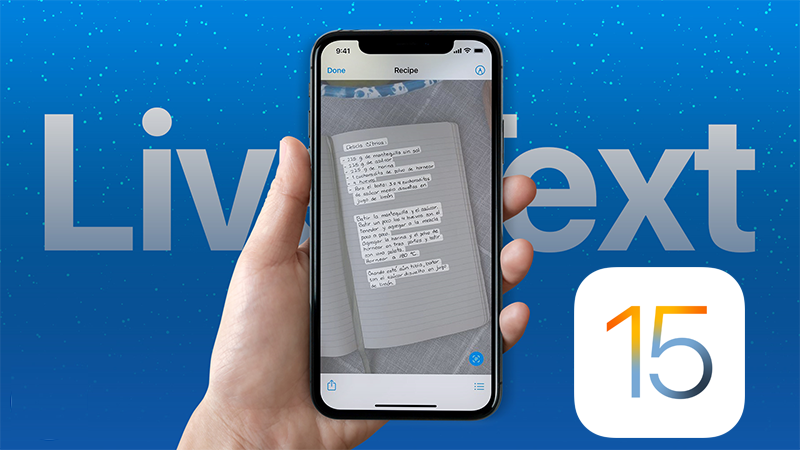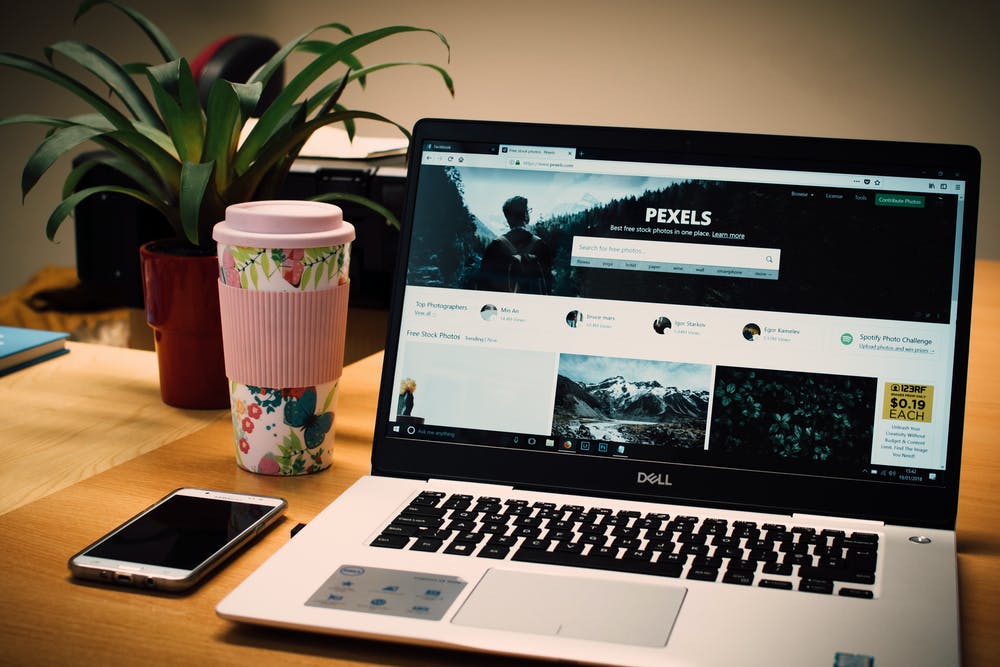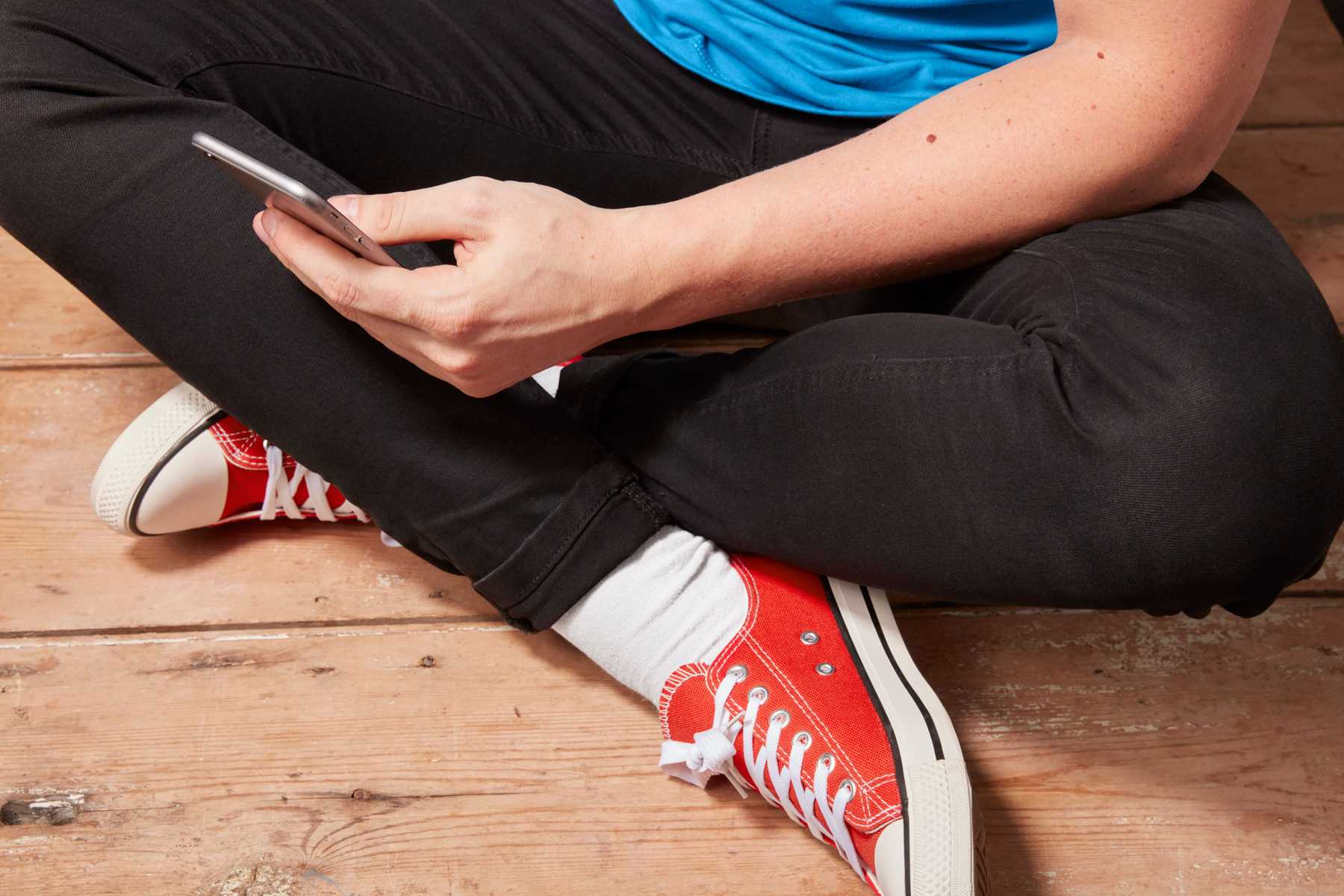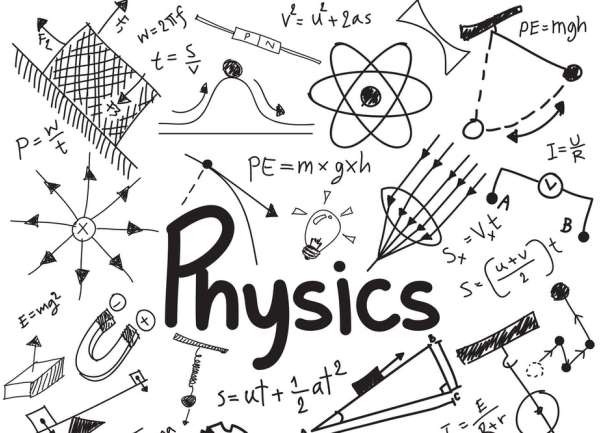-
Tính năng Live Text là tính năng mới được sử dụng trong bản nâng cấp iOS 15. Vậy tính năng này là gì và cách sử dụng như thế nào? Hãy cùng Thetips tìm hiểu trong bài viết sau đây nhé!
Live Text trên hệ điều hành iOS 15 là gì?
Live Text là tính năng sao chép văn bản trực tiếp cho phép bạn lấy văn bản, địa chỉ email, số điện thoại,… từ hình ảnh hoặc những vật có chứa text trên iOS 15. Còn với những chiếc điện thoại Samsung A72, Oppo Reno6, Samsung A21s, Samsung A22, Samsung A52s, Oppo A15s, Oppo A55, Oppo A95, Oppo A15, Redmi 9T, Xiaomi Redmi 10, Redmi 9,… chạy hệ điều hành Android 12 thì tính năng này có trong Google Lens.
Live Text hoạt động với cả văn bản viết tay và đánh mát, đồng thời hỗ trợ cả tiếng Anh và tiếng Trung, tiếng Bồ Đào Nha, tiếng Pháp, tiếng Ý, tiếng Đức và tiếng Tây Ban Nha. Tuy nhiên, iOS 15 đang trong giai đoạn thử nghiệm nên Apple có thể điều chỉnh hoặc thay đổi cách hoạt động của Live Text trong thời gian sắp tới.
Cách sử dụng Live Text trên iOS 15
Cách bật tính năng Live Text
Cách 1: Vào Cài đặt → Camera → Bật tính năng Văn bản trực tiếp (Live Text).
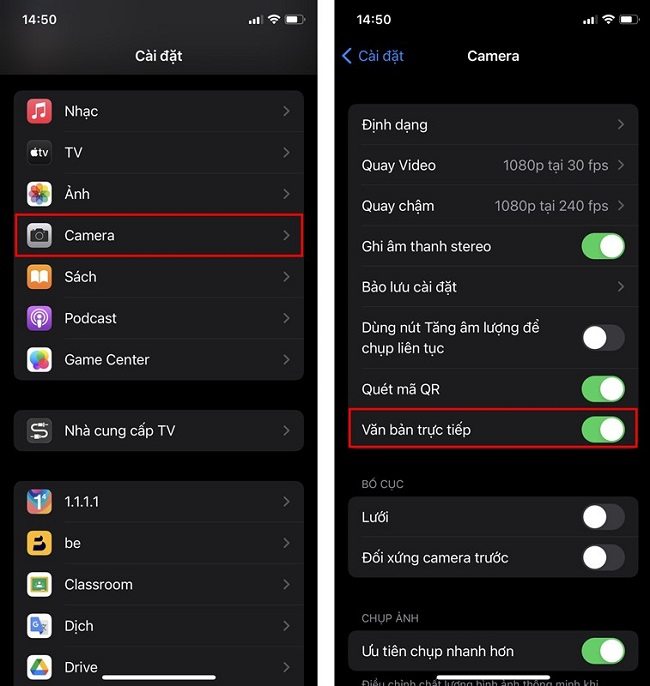
Cách bật Live Text bằng ứng dụng Camera Cách 2: Vào Cài đặt → Cài đặt chung → General – Language & Region → Bật Văn bản trực tiếp (Live Text).
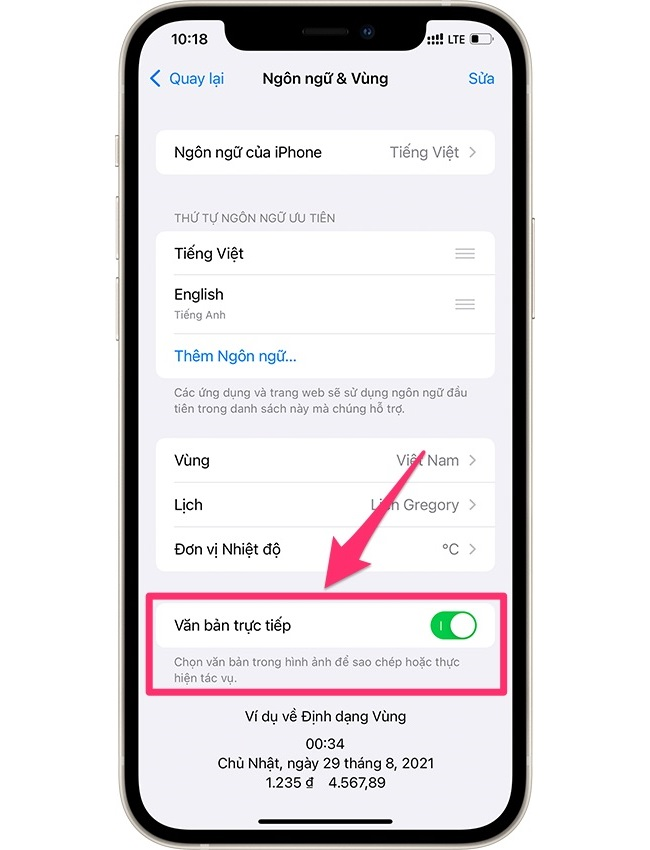
Cách bật Live Text bằng Ngôn ngữ & Vùng Với ứng dụng Máy ảnh
Bước 1: Bạn mở ứng dụng máy ảnh
Bước 2: Ấn vào biểu tượng Live Text ở góc bên phải phía dưới màn hình. Lúc này điện thoại sẽ tự động cắt văn bản theo hình ảnh và bạn có thể chọn Sao chép, Dịch, Tra cứu,… tùy theo mục đích của bạn.
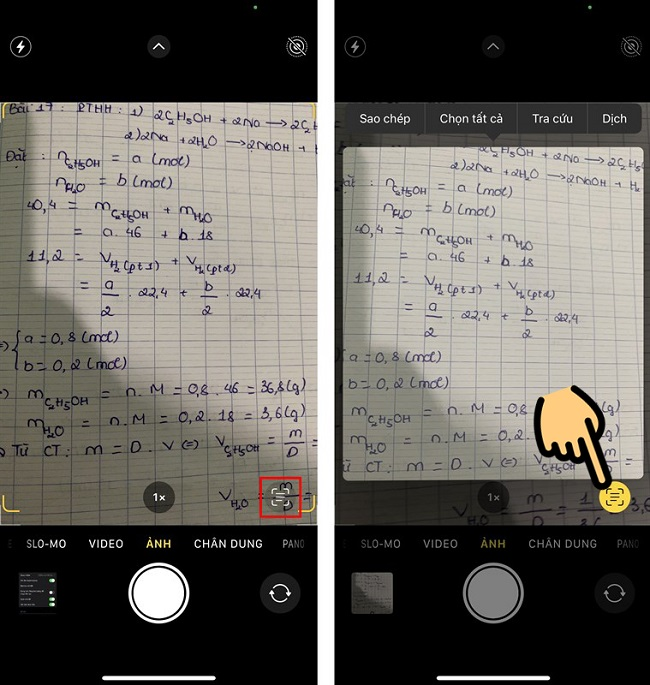
Live Text nằm phía dưới bên phải Live Text còn hỗ trợ tính dịch thuật nhanh chóng, thay đổi ngôn ngữ và di chuyển đến Translate.
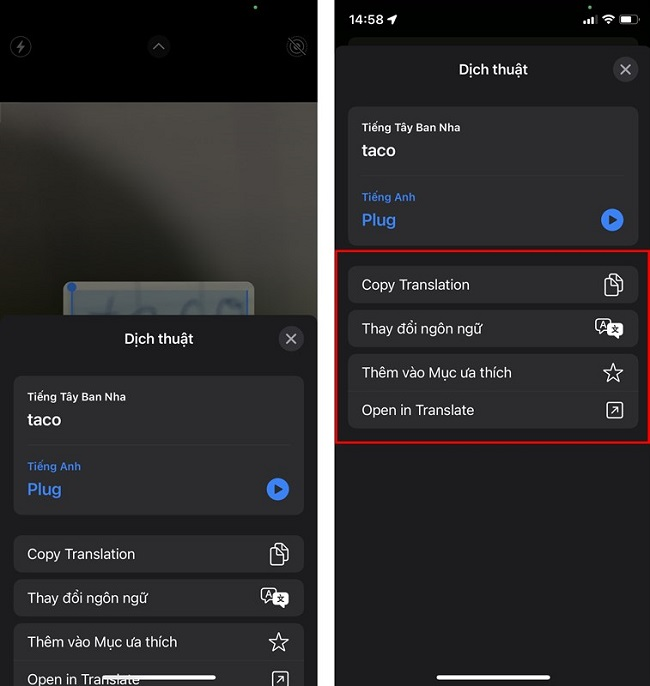
Live Text khi sử dụng Camera Với ứng dụng Ảnh
Nếu bạn đang xem bất kỳ ảnh nào có văn bản trong ứng dụng Ảnh, bạn có thể chọn và tương tác với văn bản ở đó. Bằng cách chạm và giữ vào văn bản trong một hình ảnh và bạn sẽ thấy các tùy chọn quên thuộc hiện ra: sao chép, sao chép tất cả,…
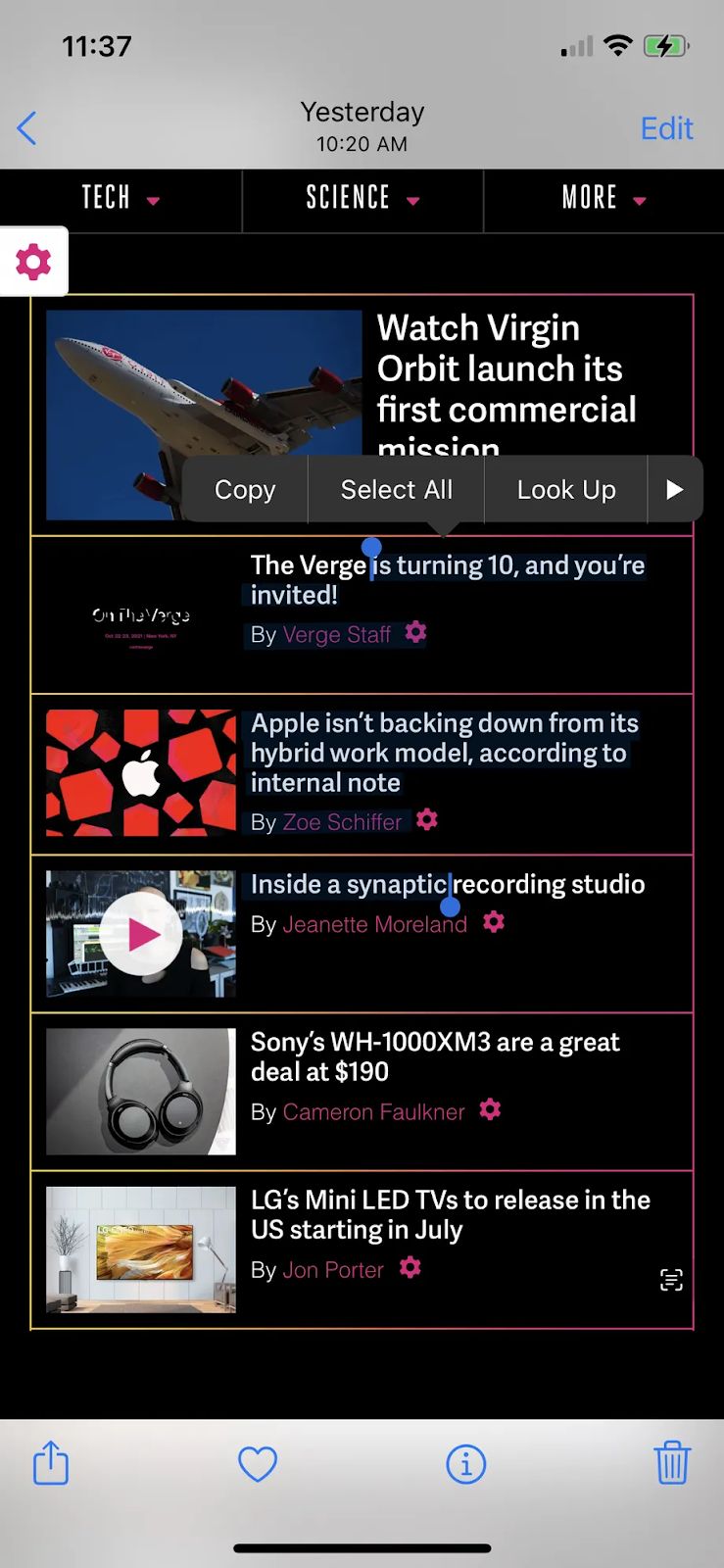
Sử dụng Live Text trên ứng dụng Ảnh Với ứng dụng Safari
Văn bản cũng có thể được chọn trực tiếp từ hình ảnh trên website trong Safari. Để lấy văn bản, hãy chạm và giữ vào một hình ảnh, sau đó nhấn vào nút “Show Text”, nút này sẽ cho phép bạn thực hiện các thao tác để sao chép văn bản.
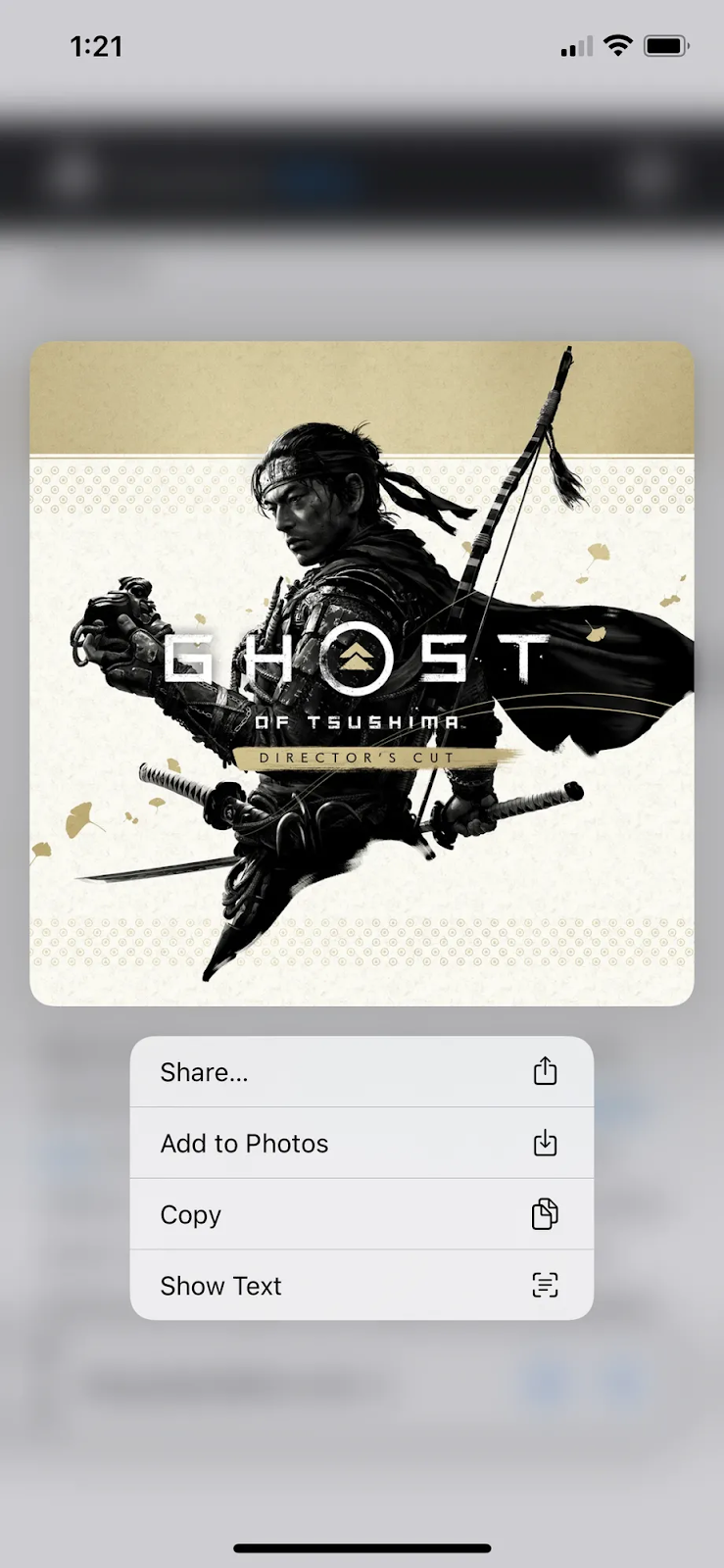
Live Text trên Safari Tạm kết
Có thể thấy, tuy mới được thử nghiệm trên iOS 15 nhưng tính năng Live Text hoạt động rất mượt mà và mang tính thực tế cao. Nó giúp ích rất nhiều cho việc học tập, sẽ không còn phải dùng đến Google Translate hay các ứng dụng khác để chuyển sang văn bản. Nếu muốn trải nghiệm ứng dụng này, bạn có thể nâng cấp iPhone của mình lên iOS 15 nhé. Hy vọng bài viết hữu ích với bạn. Bạn có thể tìm hiểu thêm về tính năng Focus Mode trên iOS 15.
Có thể thấy, Apple ngày càng có nhiều những thành tựu mới mẻ để làm hài lòng người dùng, từ việc hỗ trợ cách kết nối điện thoại iPhone với tivi đến các chức năng hỗ trợ khác.
Bên cạnh đó, các sản phẩm dòng iPhone 13 mới của Apple cũng được ra mắt với hàng triệu lượt đặt hàng tại cửa hàng điện thoại hay các sàn thương mại điện tử.
Từ thiết kế đến hiệu năng xử lý, hình ảnh,… đều đã được nâng cấp. Giờ đây bạn có thể xem phim hay như: phim Han, phim Trung Quốc … một cách mượt mà nhất.
Live Text là gì? Cách sử dụng tính năng Live Text trên iOS 15
Tính năng Live Text là tính năng mới được sử dụng trong bản nâng cấp iOS 15. Vậy tính năng này là gì và cách sử dụng như thế nào? Hãy cùng Thetips tìm hiểu trong bài viết sau đây nhé! Mục lục 1 Live Text trên hệ điều hành iOS 15 là gì? 2 […]
Đã cập nhật 10 tháng 11 năm 2021
Bởi TopOnMedia